Samsung fiók biztonsági mentése: Minden, amit tudnod kell
Ha Samsung mobilja van, akkor már ismernie kell annak összes hozzáadott funkcióját. Csakúgy, mint bármely más Android telefon, ez is lehetővé teszi a felhasználók számára a Samsung fiók biztonsági mentésének visszaállítását különösebb gond nélkül. Ebben az útmutatóban lépésről lépésre megtanítunk mindent, amit a Samsung-fiók biztonsági mentéséről tudnia kell. Ezenkívül bemutatunk néhány hatékony alternatívát is.
1. rész: Hogyan készítsünk biztonsági másolatot az adatokról Samsung-fiókba?
Ha Samsung telefonja van, akkor valószínűleg Samsung-fiókkal is kell rendelkeznie. A készülék kezdeti konfigurálása során Samsung-fiókot hozott létre. Szerencsére a Google-fiókhoz hasonlóan biztonsági másolatot is készíthet adatairól Samsung-fiókjába. A Samsung biztonsági mentési fiókkal azonban nem készíthet teljes biztonsági másolatot adatairól. Hozzá lehet szokni biztonsági mentés, naplók és beállítások (például háttérkép, alkalmazásbeállítások stb.).
Először is tudnia kell, hogyan állíthat be Samsung-fiókot a folytatáshoz? Ehhez nyissa meg a Fiókok részt, és válassza ki a Samsung-fiókot. Ha először használja, bármikor létrehozhat új fiókot. Ellenkező esetben csak a hitelesítő adataival jelentkezhet be. Csak fogadja el a feltételeket, és folytassa. Most egyszerűen bekapcsolhatja a biztonsági mentés és szinkronizálás funkciót. Ezzel időt takaríthat meg, és nem kell manuálisan végrehajtania a biztonsági mentést.

Fiókja beállítása után könnyedén elvégezheti a Samsung-fiók biztonsági mentését, miközben követi ezeket a lépéseket.
1. Kezdésként nyissa meg a „Fiókok” részt a Beállítások alatt.
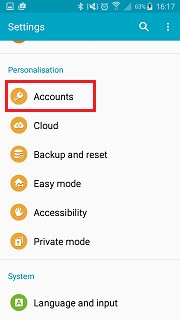
2. Itt bepillantást nyerhet az eszközéhez kapcsolódó összes fiókba. Érintse meg a „Samsung-fiók” opciót.

3. Innen ellenőrizheti a tárhelyhasználatot, vagy végrehajthatja a Samsung fiók biztonsági mentésének visszaállítását is. A folytatáshoz érintse meg a „Biztonsági mentés” lehetőséget.

4. Ez biztosítja a különböző típusú adatok listáját, amelyekről biztonsági másolatot készíthet. Egyszerűen ellenőrizze a kívánt beállításokat, és érintse meg a „Biztonsági mentés most” gombot.

Elkezdi az adatok biztonsági mentését, és azonnal értesíti Önt, amint elkészült.
2. rész: Hogyan lehet visszaállítani a Samsung fiók biztonsági másolatát?
Miután biztonsági másolatot készített az adatokról, bármikor visszaállíthatja azokat. A Samsung biztonsági mentési fiókja ezt a funkciót biztosítja a felhasználóknak, így ők is megtehetik az elveszett adatok visszaállítása, amikor csak akarják. Miután tudta, hogyan állíthat be Samsung-fiókot, és elvégezte a teljes biztonsági mentést, kövesse az alábbi lépéseket az adatok visszaállításához.
1. Nyissa meg a Beállításokat, és válassza ki ismét a „Fiókok” lehetőséget.
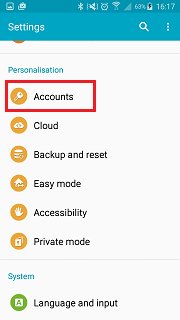
2. A folytatáshoz válassza ki a felsorolt fiókok közül a „Samsung-fiókot”.
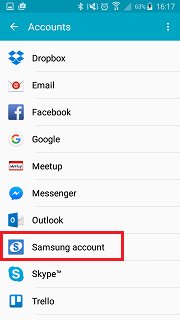
3. Most ahelyett, hogy az adatok biztonsági mentését választaná, vissza kell állítania azokat. Ehhez érintse meg a „Visszaállítás” opciót.

4. Innen egyszerűen kiválaszthatja a visszaállítani kívánt adatok típusát, és ehhez érintse meg a „Visszaállítás most” gombot. Csak érintse meg az „ok” opciót, ha ezt a felugró üzenetet kapja.

Csak várjon egy kicsit, mert az eszköz újra visszaállítja az adatokat.
3. rész: 3 Alternatív módszerek a Samsung telefon biztonsági mentésére
Amint már említettük, nem minden típusú adat tárolható a Samsung fiók biztonsági mentésének visszaállítási módszerével. Például nem készíthet biztonsági másolatot képekről, videókról, zenékről vagy más hasonló adatokról. Ezért fontos, hogy ismerje a Samsung fiók biztonsági mentésének néhány alternatíváját. Három különböző módot választottunk ki, amelyek segítségével kiterjedt biztonsági másolatot készíthet adatairól. Ezenkívül nem kell tudnia, hogyan állíthat be Samsung-fiókot ezekkel a lehetőségekkel. Beszéljük meg őket lépésenként.
3.1 Samsung telefon biztonsági mentése számítógépre
DrFoneTool – Biztonsági mentés és visszaállítás (Android) az egyik legjobb módja a telefon adatainak számítógépre mentésének. Lehetőséget biztosít arra is, hogy gond nélkül visszaállítsa. Ez a DrFoneTool része, és biztonságos módja a biztonsági mentési művelet végrehajtásának. Ezzel az alkalmazással gond nélkül végezhet átfogó biztonsági mentést. Mindez tökéletes alternatívává teszi a Samsung fiók biztonsági mentésének. Az alábbi lépések végrehajtásával egyetlen kattintással biztonsági másolatot készíthet adatairól.

DrFoneTool – Telefon biztonsági mentés (Android)
Rugalmasan biztonsági másolatot készíthet és visszaállíthatja az Android-adatokat
- Szelektív biztonsági mentés az Android adatokról a számítógépre egy kattintással.
- Tekintse meg és állítsa vissza a biztonsági másolatot bármely Android-eszközön.
- 8000+ Android-eszközt támogat.
- Nem vesznek el adatok a biztonsági mentés, exportálás vagy visszaállítás során.
1. Töltse le és telepítse a DrFoneTool programot a számítógépére. Az üdvözlő képernyőn válassza a „Telefon biztonsági mentése” lehetőséget.

2. Csatlakoztassa telefonját a rendszerhez USB-kábellel, és győződjön meg arról, hogy engedélyezte az USB hibakeresés opciót. Az interfész érzékeli a telefont, és különböző lehetőségeket kínál fel. A kezdéshez kattintson a „Biztonsági mentés” gombra.

3. Most csak válassza ki a biztonsági másolatot készíteni kívánt adatok típusát. A kiválasztás után kattintson a „Biztonsági mentés” gombra a folyamat elindításához.

4. Várjon egy kicsit, amíg az alkalmazás elvégzi a biztonsági mentési műveletet. Ez eltarthat néhány percig. Gondoskodnia kell arról, hogy eszköze csatlakozzon a rendszerhez.

5. Amint a biztonsági mentés befejeződött, a következő üzenet jelenik meg. A biztonsági másolatok megtekintéséhez kattintson a „Biztonsági másolat megtekintése” gombra.

3.2 A Samsung telefon biztonsági mentése felhőbe a Dropbox segítségével
Ha adatait a felhőbe szeretné menteni, akkor a Dropbox nagyszerű lehetőség. Az ingyenes fiókhoz 2 GB tárhely tartozik, de ez később növelhető. Ezzel bárhonnan távolról elérheti a tartalmat. Ha biztonsági másolatot szeretne készíteni adatairól a Dropboxon, kövesse ezeket az egyszerű utasításokat.
1. Először töltse le és telepítse a Dropbox alkalmazást Android telefonjára. A Play Áruházból közvetlenül beszerezheti itt.
2. Az alkalmazás elindítása után egyszerűen érintse meg a menü gombot a különféle lehetőségek megjelenítéséhez. Érintse meg a „Feltöltés” gombot, ha egy elemet szeretne feltölteni telefonjáról a felhőbe.
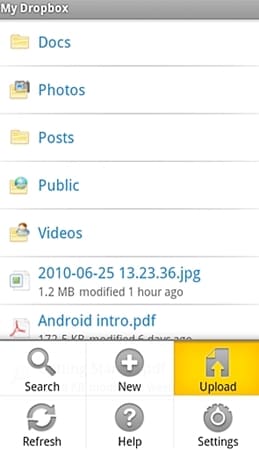
3. Válassza ki a feltölteni kívánt adattípust, és folytassa.
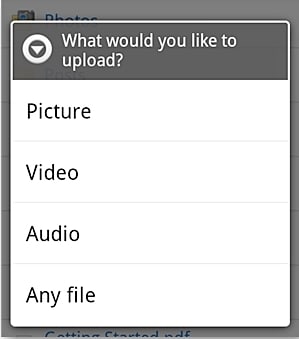
4. Tegyük fel, hogy a „Képek” lehetőséget választotta. Ezzel megnyílik az eszköz galériája. Csak böngészhet rajta, és hozzáadhatja a feltölteni kívánt elemeket.
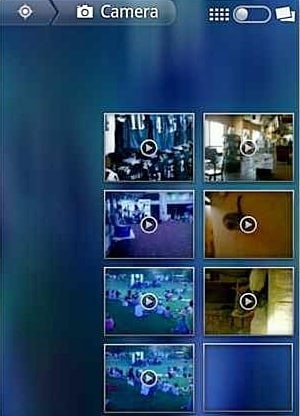
5. Ezek az elemek feltöltődnek a Dropbox felhőbe. Amint sikeresen feltöltött egy tételt, üzenetet kap.
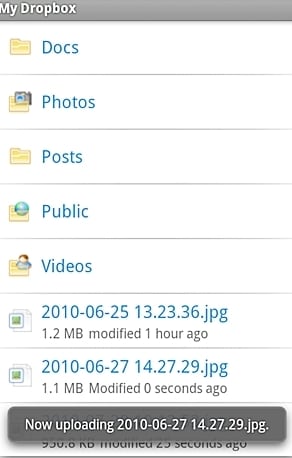
Ez az! Mostantól távolról is elérheti ezeket az adatokat, amikor csak akarja. Több helyet is hozzáadhat a Dropboxhoz, ha közösségibb lesz, integrálja e-mailjeit, meghív egy barátot, és számos egyéb hozzáadott feladatot hajt végre.
3.3 A Samsung telefon biztonsági mentése felhőbe Google fiókkal
A Samsung-fiókokhoz hasonlóan a Google-fiók is lehetőséget biztosít a szelektív adatok (például névjegyek, naptár, naplók stb.) biztonsági mentésére. Mivel minden Android-eszköz kapcsolódik egy Google-fiókhoz, ez számos alkalommal hasznos lehet. Ez nagyszerű alternatívát jelent a Samsung biztonsági mentési fiókjához. Az alábbi lépések végrehajtásával biztonsági másolatot készíthet adatairól Google-fiókjába.
1. Kezdésként nyissa meg a „Biztonsági mentés és visszaállítás” lehetőséget eszközén, ahonnan elérheti Google-fiókja funkcióit.
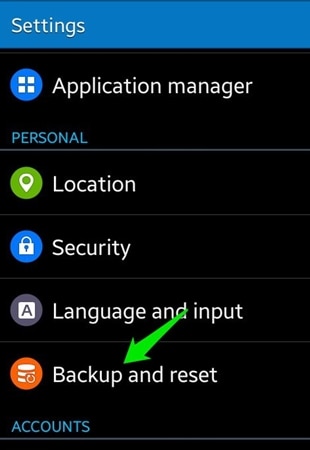
2. Most jelölje be az „Adatok biztonsági mentése” opciót. Ezenkívül, ha ezt követően automatikusan vissza szeretné állítani, jelölje be az „Automatikus visszaállítás” opciót is. Koppintson a „Biztonsági mentési fiók” elemre, és válassza ki azt a Google-fiókot, amelyhez biztonsági másolatot szeretne készíteni. Összekapcsolhat egy meglévő fiókot, vagy létrehozhat egy újat.
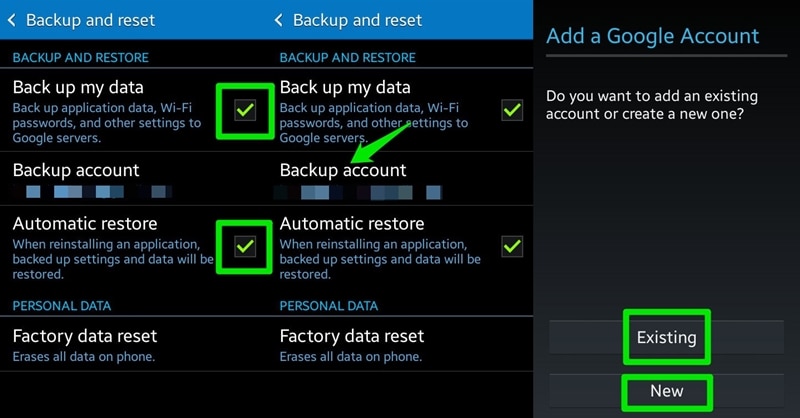
3. Remek! Mindössze annyit kell tennie, hogy felkeresi a Beállítások > Fiókok menüpontot, és kiválasztja a Google-t. Válassza ki a csatlakoztatott fiókot, és ellenőrizze a biztonsági másolatot készíteni kívánt adatok típusát. Érintse meg a „Szinkronizálás most” gombot, ha készen áll. Ezzel elindul a biztonsági mentési folyamat.
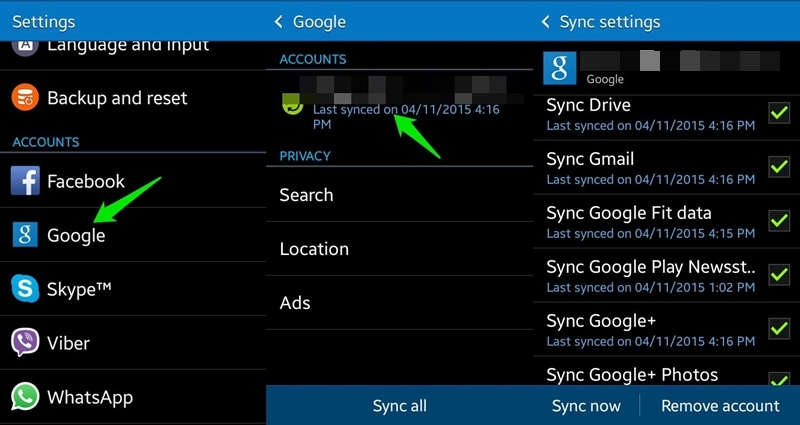
Most, hogy mindent tud a Samsung fiók biztonsági mentési lehetőségeiről, könnyedén biztonságban tarthatja adatait. Felsoroltunk néhány alternatívát is, amelyeket szintén ki lehet próbálni. Menjen előre, és azonnal készítsen teljes Samsung-fiók biztonsági másolatot!
Legfrissebb cikkek

